Reikalinga „Windows 11“ konfigūracija, minimali „Windows 11“ aparatinės įrangos konfigūracija

Kokią kompiuterio konfigūraciją reikia įdiegti „Windows 11“, kad ją būtų galima įdiegti?

„Windows 11“ yra visiškai nauja „Windows“ versija, kurią „Microsoft“ pristatė 2021 m. birželio 24 d. Šiuo metu daugelis žmonių uždavė klausimą: kokios kompiuterio konfigūracijos reikia „Windows 11“? Kokia yra minimali konfigūracija norint įdiegti „Windows 11“?
Šiame straipsnyje Quantrimang.com atsakys į jūsų klausimus apie „Windows 11“ diegimo konfigūraciją.
Paleidusi „Windows 11“, „Microsoft“ taip pat paskelbė apie minimalią „Windows 11“ konfigūraciją. Kadangi ji palaiko daugelio tipų įrenginius, konfigūracijos detalės, atitinkančios „Windows 11“, yra labai sudėtingos.
Minimali „Windows 11“ aparatinės įrangos konfigūracija
„Windows 11“ kompiuteriuose galima įdiegti nuo 2015 m., nes jie atitinka UEFI ir TMP 2.0 standartus. Žemiau pateikiama minimali konfigūracija norint įdiegti „Windows 11“:
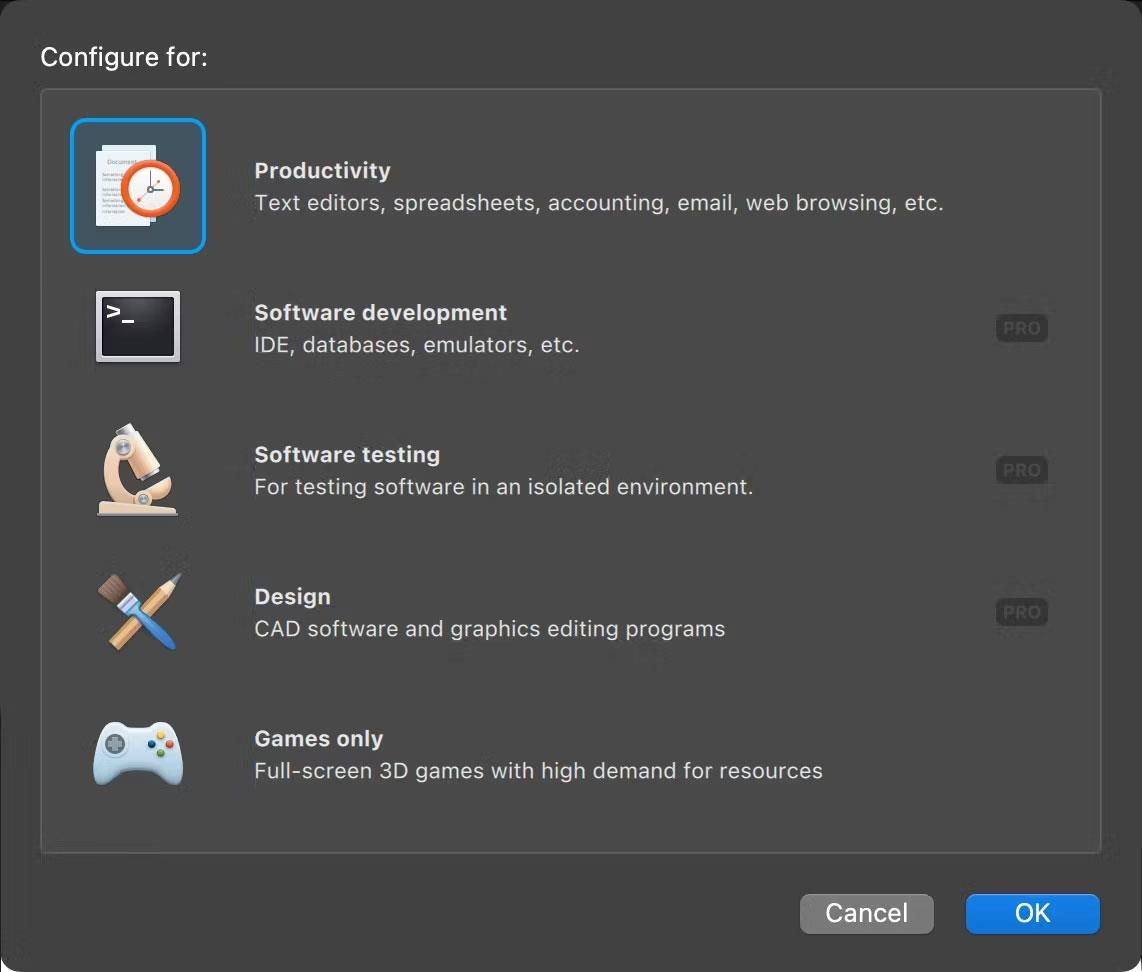
„Microsoft“ paskelbė „Windows 11“ minimalios konfigūracijos lentelę
Norėdami nustatyti, ar jūsų kompiuteryje galima įdiegti „Windows 11“, žr. šį straipsnį:
Rekomenduojama „Windows 11“ konfigūracija
„Microsoft“ nepateikia rekomenduojamų „Windows 11“ konfigūracijų, tačiau, pasak „Quantrimang“, kad „Windows 11“ veiktų sklandžiai, turite sukonfigūruoti kompiuterį taip:
Be to, „Windows 11“ taip pat turi daugybę funkcijų, kurioms aktyvuoti reikalinga atitinkama aparatinė įranga, pvz., 5G ryšys, „Auto HDR“, „Bit Locker go Go“, „Client Hyper-V“.
„Windows 11“ iš tikrųjų nereikia TPM 2.0
„Windows 11“ įvado puslapyje programinės įrangos milžinas teigia, kad minimali konfigūracija norint paleisti „Windows 11“ yra TPM (Patikimos platformos modulis) 2.0. Ši nauja TPM versija ką tik buvo išleista, todėl dauguma kompiuterių, išleistų iki 2017 m., jos neturės.
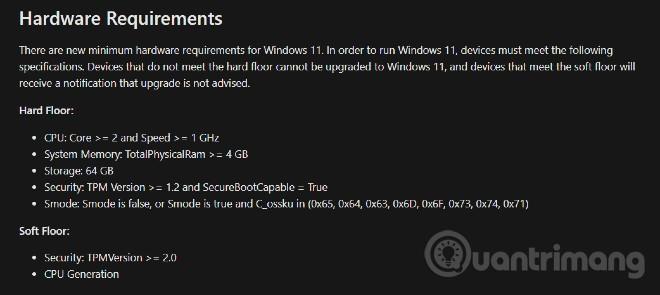
„Microsoft“ vidiniai dokumentai rodo, kad „Windows 11“ nebūtina turėti TPM 2.0
Tačiau savo vidiniame puslapyje „Microsoft“ padalija minimalią „Windows 11“ diegimo konfigūraciją į du aukštus: „Hard Floor“ ir „Soft Floor“. Įrenginiai, kurie neatitinka „Hard Floor“, negalės įdiegti arba atnaujinti „Windows 11“. Tuo tarpu kompiuteriai, kurie neatitinka „Soft Floor“, gaus rekomendacijas neįdiegti ar nenaujinti, bet vis tiek gali įdiegti. , atnaujinami įprastai.
Skyriuje „Hard Floor“ reikalaujama įdiegti „Windows 11“ tik TMP 1.2 funkciją kartu su „SecureBootCapable“. TPM 2.0 reikalavimai pateikiami skyriuje Minkštos grindys.
Sėkmingai įdiegta „Windows 11“ virtualioje mašinoje su 1 GB RAM
Quantrimang.com sėkmingai išbandė Windows 11 Pro diegimą virtualioje mašinoje, kurioje yra tik 1 GB RAM, Intel Core i3-8130U 2,21 GHz procesorius. Tačiau rekomenduojame neįdiegti „Windows 11“ kompiuteryje su per žema konfigūracija, nes tada patirtis nebus sklandi.
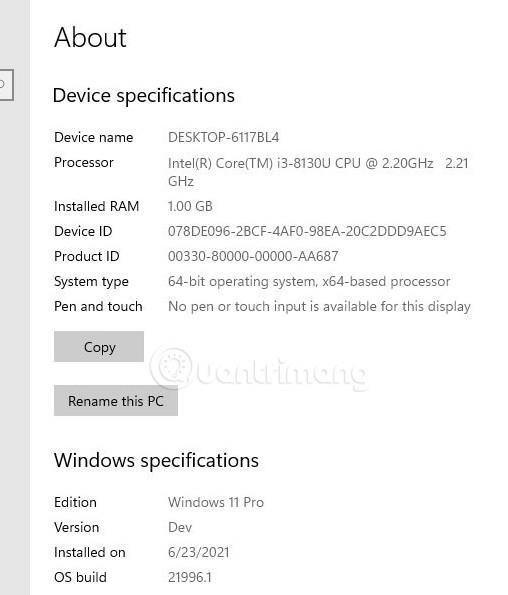
Pastaba: senesniuose kompiuteriuose, kurie nepalaiko UEFI ir TPM 2.0 standartų, diegiant Windows 11 pasirodys klaida "Šis kompiuteris negali paleisti Windows 11". Šiuo metu vis dar yra būdas sėkmingai įdiegti „Windows 11“, tačiau tai bus šiek tiek sudėtingesnė.
Kiosko režimas sistemoje „Windows 10“ yra režimas, skirtas naudoti tik vieną programą arba pasiekti tik 1 svetainę su svečiais.
Šiame vadove bus parodyta, kaip pakeisti arba atkurti numatytąją „Camera Roll“ aplanko vietą sistemoje „Windows 10“.
Redaguojant pagrindinio kompiuterio failą gali nepavykti prisijungti prie interneto, jei failas nebus tinkamai pakeistas. Šis straipsnis padės jums redaguoti pagrindinio kompiuterio failą sistemoje „Windows 10“.
Sumažinus nuotraukų dydį ir talpą, bus lengviau jas dalytis ar siųsti kam nors. Visų pirma, sistemoje „Windows 10“ galite keisti nuotraukų dydį keliais paprastais veiksmais.
Jei jums nereikia rodyti neseniai aplankytų elementų ir vietų saugumo ar privatumo sumetimais, galite jį lengvai išjungti.
„Microsoft“ ką tik išleido „Windows 10“ jubiliejinį naujinį su daugybe patobulinimų ir naujų funkcijų. Šiame naujame atnaujinime pamatysite daug pakeitimų. Nuo „Windows Ink“ rašalo palaikymo iki „Microsoft Edge“ naršyklės plėtinių palaikymo, Start Menu ir Cortana taip pat buvo žymiai patobulinti.
Viena vieta daugybei operacijų valdyti tiesiai sistemos dėkle.
Sistemoje „Windows 10“ galite atsisiųsti ir įdiegti grupės strategijos šablonus, kad galėtumėte tvarkyti „Microsoft Edge“ nustatymus, o šiame vadove bus parodytas procesas.
Tamsus režimas yra tamsaus fono sąsaja sistemoje „Windows 10“, padedanti kompiuteriui taupyti akumuliatoriaus energiją ir sumažinti poveikį naudotojo akims.
Užduočių juostoje yra nedaug vietos, o jei reguliariai dirbate su keliomis programomis, gali greitai pritrūkti vietos, kad galėtumėte prisegti daugiau mėgstamų programų.









